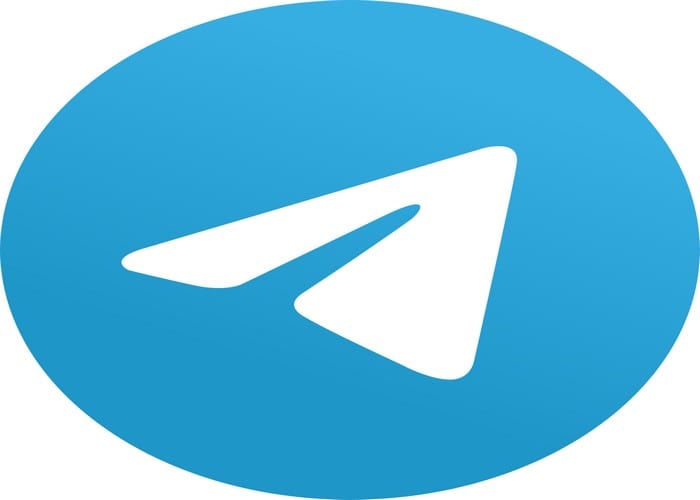Kako Isključiti Grupne Poruke na Androidu 11

Isključite grupne poruke na Androidu 11 kako biste kontrolirali obavijesti za aplikaciju Messages, WhatsApp i Telegram.
Danas je potrebno znati kako stvoriti i izbrisati grupu u Telegramu. Na primjer, možda ćete trebati stvoriti grupu kako bi cijela obitelj mogla ostati u kontaktu ili izbrisati onu koja je jednostavno propala.
Koji god razlog bio za stvaranje ili brisanje Telegram grupe, dobra vijest je da su obje opcije jednostavne. Umjesto da budete onaj koji je dodan u grupu, vi konačno možete biti taj koji je stvara.
Stvaranje Telegram grupe je vrlo jednostavno. Postoje dva načina za pristup opciji Create Group: možete dodirnuti ikonu hamburgera u gornjem lijevom kutu ili možete odabrati ikonu olovke u donjem desnom kutu.

Nakon što odaberete opciju, vrijeme je da dodate člana kojeg želite. Kao što možete vidjeti na gornjoj slici, možete dodati suludu količinu ljudi. Možete prijeći prstom prema dolje i na taj način dodati nove članove ili možete tražiti u traci za pretraživanje na vrhu.
Vaša nova grupa trebat će ime i sliku grupe. Možete čak dodati emotikon imenu svoje grupe tako da dodirnete ikonu emotikona s desne strane.

Nakon što ste ispunili potrebne podatke, dodirnite kvačicu i čestitamo, sada ste ponosni vlasnik nove Telegram grupe.
Vaša grupa je postala toliko popularna da drugi žele ući, ali kako ih dodati? Otvorite svoju novu grupu i dodirnite naziv grupe na vrhu, a zatim na ikonu olovke. Pri dnu ćete vidjeti i trebate dodirnuti opciju Članovi.

Na sljedećoj stranici vidjet ćete opciju Dodaj člana na vrhu, odaberite je, dodajte nove članove i označite kvačicu za dovršetak. Ako ne želite kopirati i zalijepiti sve što ste rekli prije nego što ste dodali određenog člana, dobra je ideja omogućiti značajku koja omogućuje novim članovima da vide što je napisano prije nego što su se pridružili.
Ova je opcija dostupna nekoliko opcija iznad opcije Članovi. Dodirnite ga i odaberite opciju Vidljivo koja će prethodne poruke učiniti vidljivima pridošlicama.

Ako je netko prekršio pravila i zaslužuje da bude maknut, bit će potrebno samo nekoliko sekundi da ih se riješi. Otvorite svoju grupu i dodirnite ime kao prije. Dugo pritisnite njihovo ime i odaberite opciju Ukloni iz grupe.

S druge strane, možda netko iz vaše grupe zaslužuje promaknuće. U tom slučaju, da biste im dali administrativne privilegije, morate otvoriti grupu > dodirnite naziv grupe i odaberite ikonu olovke na vrhu.
Dodirnite Administratori, a zatim opciju Dodaj administratora. Dodajte kontakt i za finalizaciju dodirnite kvačicu u gornjem desnom kutu.

Nakon što dodirnete kvačicu, korisnik će se automatski pojaviti na popisu administratora točno iznad vas. Ako se ikada predomislite i želite ukloniti tu osobu kao administratora, dodirnite tri točke desno od imena i odaberite Odbaci administratora.
Osim ako ne napravite potrebne promjene, svi će članovi moći raditi stvari kao što su slanje medija, poruka, dodavanje korisnika, pin poruka, slanje anketa, promjena informacija o chatu, ugradnja veza, slanje naljepnica i GIF-ova. To nije sve ili ništa jer možete dodati iznimke.

Možete isključiti dopuštenja koja ne želite da korisnici imaju. Korisnicima također možete uskratiti sva dopuštenja, a odabirom opcije Dodaj iznimke, dopuštenja koja odbijate neće utjecati na korisnike na ovom popisu.
Ne mrzite li jednostavno kada vas netko doda u grupu, a da vas prethodno nije pitao? Ako biste radije nekome poslali vezu s pozivnicom umjesto da ga samo dodate, možete.

Otvorite Telegram i odaberite grupu kojoj želite dodati novog člana. Dodirnite naziv grupe na vrhu, a zatim opciju Dodaj člana u plavoj boji. Poziv u grupu putem veze bit će na vrhu. Nakon što je veza stvorena, vidjet ćete nekoliko opcija koje možete učiniti s njom, poput kopiranja, opoziva ili dijeljenja veze.
Dakle, dosta vam je grupe i želite popustiti. Da biste napustili Telegram grupu, otvorite grupu i dodirnite tri točke u gornjem desnom kutu. Ako ste vlasnik grupe, vidjet ćete opciju brisanja grupe uz opciju napuštanja grupe.

Kao što možete vidjeti, postoji mnogo što možete učiniti kada je u pitanju stvaranje, upravljanje i brisanje Telegram grupa. Nadamo se da će Telegram uskoro dodati još opcija. Koje opcije želite da Telegram doda?
Isključite grupne poruke na Androidu 11 kako biste kontrolirali obavijesti za aplikaciju Messages, WhatsApp i Telegram.
Napravite anketno pitanje u Telegramu za učinkovito donošenje odluka u grupama. Upoznajte se s jednostavnim koracima za izradu anketa.
Trebate li prenijeti poruku velikom broju ljudi? Evo kako možete stvoriti kanal na Telegramu da biste to učinili.
Saznajte kako pronaći korisnike Telegrama u vašoj blizini i upoznati nove prijatelje bez dijeljenja osobnih podataka.
Telegram je prvi put predstavljen kao platforma za prijenos šifriranih signala. Na kraju je evoluirao tijekom desetljeća i sada je tu
Zaštitite svoju privatnost na Telegramu uključivanjem poruka koje se samouništavaju. Neka se poruke same izbrišu nakon određenog vremena.
Pogledajte kako je jednostavno slati audio poruke s WhatsAppa na Telegram i obrnuto. Slijedite ove jednostavne korake.
Ovaj post sadrži sve što trebate znati o dodavanju i uklanjanju grupa u Telegramu.
Uštedite prostor za pohranu na svom Android uređaju sprječavanjem Telegrama da preuzme nepotrebne datoteke. Evo kako zaustaviti automatsko preuzimanje.
Zadržite kontrolu nad svojim Telegram grupama i odaberite tko vas može dodavati, a tko ne. Promjenom nekoliko sigurnosnih postavki odlučujete što će se dogoditi.
Brisanje vašeg WhatsApp ili Telegram računa može biti bolan proces jer ste toliko toga podijelili. Dobro je što je proces brz i lak, ali zadržite
Odmorite se od obavijesti koje vas upozoravaju na novo pridruživanje na Telegramu. Pogledajte kako onemogućiti novu obavijest o pridruživanju Telegramu.
Dodajte dodatni sloj sigurnosti svom Telegram računu uz potvrdu u dva koraka. Pogledajte kako to omogućiti.
Čitanje vaših razgovora na Telegramu učinite ugodnijim promjenom veličine teksta. Pogledajte gdje trebate ići da to učinite.
Otkrijte što su Telegrami i po čemu se razlikuju od grupa.
Izmiču li vam obavijesti iz Telegrama? Pogledajte kako ih možete isključiti ili onemogućiti za malo mira.
Prelazak na Telegram? Evo kako premjestite sve svoje WhatsApp razgovore na svoj novi Telegram račun.
Otkrijte kako možete osigurati svoje Telegram chatove uključivanjem end-to-end enkripcije u svim svojim razgovorima.
Želite imati brži način pristupa Gmailu dok koristite Telegram? Za razliku od WhatsAppa, Telegram ima bot kojeg možete koristiti za korištenje Gmaila kao u aplikaciji,
Pogledajte kako možete povećati sigurnost svojih Telegram računa mijenjajući ove dvije stvari.
Nakon što rootate svoj Android telefon, imate potpuni pristup sustavu i možete pokretati mnoge vrste aplikacija koje zahtijevaju root pristup.
Tipke na vašem Android telefonu ne služe samo za podešavanje glasnoće ili buđenje zaslona. Uz nekoliko jednostavnih podešavanja, mogu postati prečaci za brzo fotografiranje, preskakanje pjesama, pokretanje aplikacija ili čak aktiviranje značajki za hitne slučajeve.
Ako ste ostavili laptop na poslu i imate hitan izvještaj koji trebate poslati šefu, što biste trebali učiniti? Upotrijebiti svoj pametni telefon. Još sofisticiranije, pretvorite svoj telefon u računalo kako biste lakše obavljali više zadataka istovremeno.
Android 16 ima widgete za zaključani zaslon koje vam omogućuju promjenu zaključanog zaslona po želji, što ga čini mnogo korisnijim.
Android način rada Slika u slici pomoći će vam da smanjite videozapis i gledate ga u načinu rada slika u slici, gledajući videozapis u drugom sučelju kako biste mogli raditi i druge stvari.
Uređivanje videa na Androidu postat će jednostavno zahvaljujući najboljim aplikacijama i softveru za uređivanje videa koje navodimo u ovom članku. Pobrinite se da ćete imati prekrasne, čarobne i elegantne fotografije za dijeljenje s prijateljima na Facebooku ili Instagramu.
Android Debug Bridge (ADB) je moćan i svestran alat koji vam omogućuje mnoge stvari poput pronalaženja logova, instaliranja i deinstaliranja aplikacija, prijenosa datoteka, rootanja i flashanja prilagođenih ROM-ova te stvaranja sigurnosnih kopija uređaja.
S aplikacijama s automatskim klikom. Nećete morati puno raditi prilikom igranja igara, korištenja aplikacija ili zadataka dostupnih na uređaju.
Iako ne postoji čarobno rješenje, male promjene u načinu punjenja, korištenja i pohranjivanja uređaja mogu uvelike usporiti trošenje baterije.
Telefon koji mnogi ljudi trenutno vole je OnePlus 13, jer osim vrhunskog hardvera, posjeduje i značajku koja postoji već desetljećima: infracrveni senzor (IR Blaster).